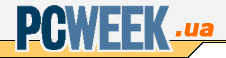В конце минувшего года компания WD анонсировала весьма интересное и недорогое решение, предназначенное для сегмента SOHO и малых предприятий — сетевое хранилище My Cloud. Отличительная характеристика устройства WD My Cloud заключается в том, что к нему можно получить доступ с любого компьютера и мобильного устройства из любой точки мира. При этом стоимость накопителя объемом 2 ТБ составляет лишь около 150 долл, что меньше ежегодной платы за пользование вышеупомянутыми интернет-сервисами по хранению данных.
WD My Cloud представляет собой внешний 3,5 дюймовый жесткий диск с отдельным блоком питания. Габаритные размеры: 49 × 139,3 × 170,6 мм, масса – 0,96 кг. Устройство содержит сетевой разъем Gigabit Ethernet и порт USB 3.0. Однако этот единственный USB-порт предназначен вовсе не для подсоединения к компьютеру, а для подключения дополнительного USB-диска. Поэтому новинку нельзя использовать как обычный USB-накопитель, это именно сетевое хранилище с дополнительной возможностью доступа к данным из любой точки мира.

Основа WD My Cloud — «система на чипе» Mindspeed Comcerto С2200 с двумя вычислительными ядрами Cortex A9 1,2 ГГц на архитектуре ARM7. Для хранения данных используется 3,5-дюймовый диск Western Digital серии WD Red. Этот винчестер с интерфейсом SATA 6 Гбит/с и переменной скоростью вращения шпинделя отличаются повышенной надежностью. Применение такого диска логично, ведь тестируемый NAS предназначен для круглосуточной эксплуатации. Программная основа WD My Cloud — ОС Linux, в данном случае речь идет о версии Debian Wheezy.
Подготовка устройства к работе выполняется за считаные минуты и не вызывает сложностей. Прежде всего, необходимо подключить накопитель к интернету, соединив его Ethernet-кабелем с коммутатором или маршрузатором, имеющим доступ к Сети.
Дистанционный доступ к облачному накопителю можно получить через службу WD My Cloud. После того, как вы войдете в систему, устройство WD My Cloud будет подключено к вашему компьютеру как локальный диск, и все его папки станут доступны на любом компьютере PC или Mac.

При использовании мобильного устройства – алгоритм подключение аналогичен. Если речь идет об Android-гаджете, то необходимо скачать с Google Play и установить приложение WD My Cloud. Подобно компьютеру, с Android-устройства можно открывать файлы, записанные на диске WD My Cloud, отправлять туда файлы с мобильного, создавать новые папки и т. д.

Но для настройки облачного доступа придется воспользоваться все же традиционным Windows-или Mac-компьютером. Панель управления WD My Cloud, ярлык которой появляется на рабочем столе после установки приложения, открывает широкие возможности по конфигурированию системы.
Все необходимые для работы параметры рассредоточены по пяти страницам: «Пользователи», «Ресурсы», «Доступ к облаку», «Safepoints» и «Параметры».
С помощью страницы «Пользователи» можно настроить учетные записи пользователей и их права доступа, на странице «Ресурсы» реализована настройка «персонального облака» для каждого пользователя. Страница «Доступ к облаку» предназначена для добавления мобильных гаджетов, способных подключаться к накопителю через интернет. Функция Safepoints позволяет сделать моментальный снимок данных на диске в определенный момент времени. В случае сбоя диска WD My Cloud все содержимое можно восстановить из созданного снимка. Фактически функция Safepoints позволяет сделать резервную копию данных из этого накопителя на другое хранилище.

На странице «Параметры» доступны различные настройки самого устройства WD My Cloud — изменение названия устройства, включение/отключение удаленного доступа, настройка параметров сети, сервера DLNA, обновление прошивки и прочее. В целом, веб-интерфейс достаточно нагляден и прост в освоении.
Вообще, скорость записи и считывания информации WD My Cloud зависит от пропускной способности интернет-канала или локальной сети. Так, в локальной сети 1 Гбит/с файл размером 1,6 ГБ скопировался на WD My Cloud за 130 секунд. При использовании мобильного устройства с интернет-подключением 3G скорость копирования данных была, естественно, намного ниже.
Устройство WD My Cloud – оптимальное и недорогое хранилище для малого бизнеса. Аппарат легок в конфигурировании и пользовании, обладает продуманной защитой от несанкционированного доступа и, что достаточно важно, отличается низкой стоимостью владения. Конечно, с помощью WD My Cloud нельзя обеспечить такую же бесперебойность доступа к данным, как при помощи глобальных сервисов типа Dropbox, SkyDrive и прочих. Локальное отключение электропитания или интернет-канала приведет к недоступности данных на WD My Cloud. Кроме того, устройство содержит всего один диск, поэтому надежность класса RAID-массива здесь нельзя обеспечить. Тем не менее, для малых предприятий возможностей WD My Cloud вполне достаточно.